AngularDart Part 2 -- Installation Boiler Projekt
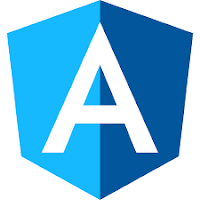 |
| AngularDart Logo |
Wer regelmäßig alle Updates, sowohl für VSC, als auch für Dart installiert hat, sollte keine Probleme haben, schließlich erledigt die IDE alles für uns.
Wir öffnen die Befehlspalette in Visual Studio Code, wählen Dart: neues Projekt und dort AngularDart. Unten ein kleines Video dazu. Aber es ist wirklich einfach...
 Nach dem das Boiler Projekt steht, sollte man noch sicherheitshalber die installierten Abhängigkeiten updaten. Entweder über $pub get im Terminal (bitte kontrollieren ob man sich im richtigen Verzeichnis befindet), oder einfacher über den vorhandenen Button von Visual Studio Code. Diesen erhält man, wenn man die pubspec.yaml Datei geöffnet hat, oben rechts. Wenn das geschehen ist und wir keine Fehlermeldungen bekommen haben, sind wir schon fast startbereit. Was jetzt noch fehlt ist die Möglichkeit unser Boiler Projekt im Browser anzuschauen.
Nach dem das Boiler Projekt steht, sollte man noch sicherheitshalber die installierten Abhängigkeiten updaten. Entweder über $pub get im Terminal (bitte kontrollieren ob man sich im richtigen Verzeichnis befindet), oder einfacher über den vorhandenen Button von Visual Studio Code. Diesen erhält man, wenn man die pubspec.yaml Datei geöffnet hat, oben rechts. Wenn das geschehen ist und wir keine Fehlermeldungen bekommen haben, sind wir schon fast startbereit. Was jetzt noch fehlt ist die Möglichkeit unser Boiler Projekt im Browser anzuschauen.Um das zu bewerkstelligen müssen wir das Terminal nutzen. Hier benötigen wir das Programm webdev, welches wir ganz einfach mit pub global activate webdev installieren. Global bedeutet im übrigen, das webdev in unserem path ist und wir keine Probleme mit dem Zugriff haben.
 |
| localhost:8080 |
Wenn alles fehlerfrei ist, sollten wir auf localhost:8080 dann unsere Page haben. An sich nichts weltbewegendes, aber ein guter Startpunkt für weitere Schritte in AngularDart.


Kommentare
Kommentar veröffentlichen